
ユーザーがラップトップのタッチパッドドライバーを誤って削除した場合、多くの人は混乱し、再度ダウンロードしてインストールする方法がわかりません。この問題を解決するために、Lenovo を例として、ブランドの公式 Web サイトから対応するドライバーをダウンロードしてインストールする方法を紹介します。 まず、ブラウザを開いて、アドレス バーに Lenovo の公式 Web サイトのアドレス (例: www.lenovo.com) を入力します。公式 Web サイトに入ったら、Web サイト上で「サポート」または「ドライバーとソフトウェア」オプションを見つけ、クリックして入力します。 次に、製品タイプを選択する必要があります。ここでラップトップのオプションを選択できます。次に、ラップトップのモデルまたはシリアル番号を入力して、デバイスに一致するドライバーを見つけます。モデルまたはシリアル番号がわからない場合は、Lenovo の公式 Web サイトが提供する「自動検出」ツールを使用してデバイスを自動的に識別できます。 正しいドライバーのページが見つかったら、利用可能なドライバーのリストを表示できます。タッチパッド (または入力デバイス) のドライバーを見つけて、[ダウンロード] ボタンをクリックします。 ダウンロードが完了したら、インストーラーを実行できます。インストール ウィザードの指示に従って、ドライバーのインストール プロセスを完了します。インストールが完了したら、ドライバーを有効にするためにラップトップを再起動する必要がある場合があります。 上記の手順により、Lenovo の公式 Web サイトからタッチパッド ドライバーをダウンロードしてインストールできます。他のブランドのラップトップの場合も、同様の手順に従って、公式 Web サイトで対応するドライバーを見つけることができます。
まず、Lenovo ノートブックを例として、ブランドの公式 Web サイトを開く必要があります。ユーザーが Huawei のラップトップを使用している場合は、Huawei の公式 Web サイトにアクセスする必要があります。
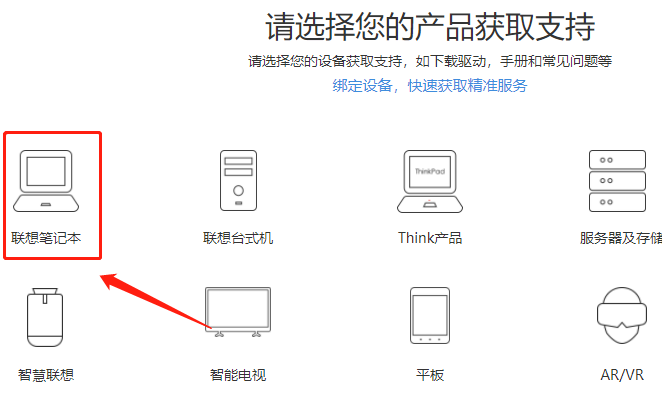
次に、コンピューターのモデルを選択してください。
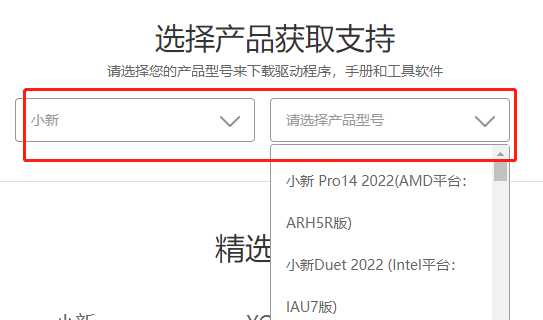
クリックして、公式 Web サイトまたはドライバーのダウンロード用の関連ページに入ってください。
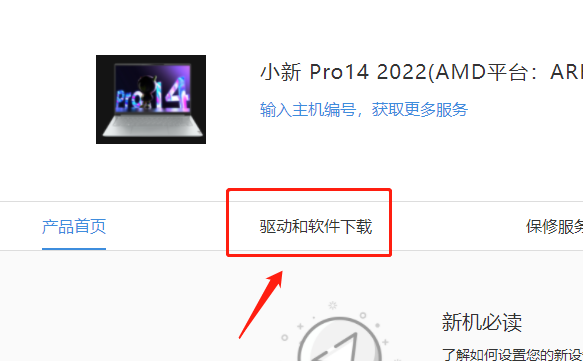
タッチパッドが機能しない問題を解決するには、クリックしてタッチパッド ドライバーをダウンロードしてください。
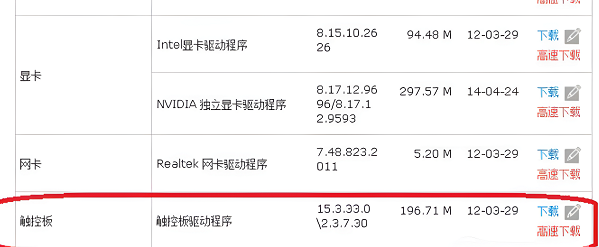
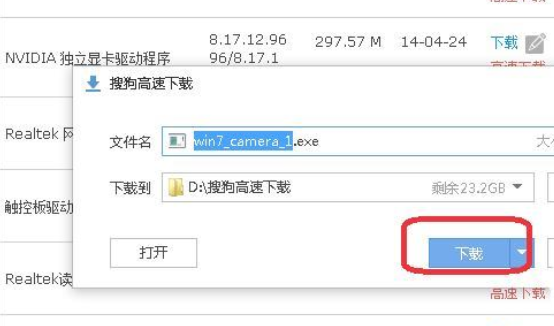
以上がラップトップのタッチパッドドライバーをダウンロードするにはどうすればよいですか?の詳細内容です。詳細については、PHP 中国語 Web サイトの他の関連記事を参照してください。